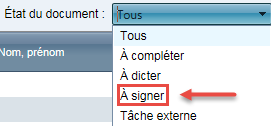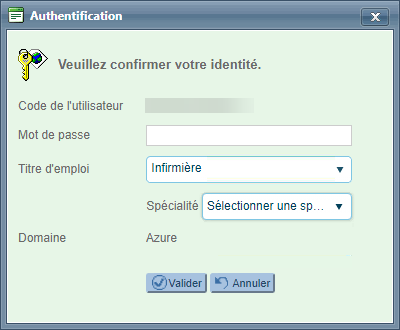DPE – Protocole à dicter ou à signer
Mise à jour : Pluton 25.0.00
Quelle version de Cristal-Net est utilisée dans mon établissement?
Afin de répondre aux normes de l'établissement en matière de tenue de dossiers, les médecins doivent s'assurer de compléter certains documents déposés au dossier de l'usager. Ils sont entre autres tenus de dicter ou de signer les protocoles médicaux afin que ces documents soient conformes et contiennent tous les renseignements cliniques nécessaires à la constitution d'un dossier complet. La présente page décrit la procédure à respecter par le médecin pour qu'il dicte ou signe un protocole.
Accéder aux protocoles à dicter ou à signer
L'archiviste médicale est responsable de cibler les dossiers incomplets et de les assigner au médecin responsable de parachever les documents incomplets. En tout temps, un médecin peut consulter l'ensemble des dossiers incomplets assignés à son nom par la fonctionnalité Documents incomplets MD, disponible uniquement pour les médecins.
À partir du menu principal de Cristal-Net, cliquer sur DPE > Documents incomplets MD.
Dicter un protocole
- Accéder à la fonctionnalité Documents incomplets MD.
- Modifier l'état du document à À dicter pour afficher les protocoles à dicter.
- Dans la liste des protocoles à dicter, cliquer sur l'icône afin d'accéder à la fenêtre d'édition du DPE. La fenêtre d'édition de parachèvement s'affichera.
 Info : À cette étape, il est normal qu'aucun document ne s'affiche : n'ayant été ni dicté ni retranscrit, le document n'existe pas encore.
Info : À cette étape, il est normal qu'aucun document ne s'affiche : n'ayant été ni dicté ni retranscrit, le document n'existe pas encore. - Dicter le document selon le protocole en vigueur dans l'établissement.
 Info : La dictée ne s'effectue pas dans Cristal-Net. Le protocole sera versé à Cristal-Net par interface avec le système de dictée (pas de numérisation nécessaire) une fois le processus de transcription terminé.
Info : La dictée ne s'effectue pas dans Cristal-Net. Le protocole sera versé à Cristal-Net par interface avec le système de dictée (pas de numérisation nécessaire) une fois le processus de transcription terminé. - Une fois le protocole dicté dans l'outil de dictée de l'établissement, cliquer sur Fait.
 IMPORTANT : Cette étape est essentielle pour que le document soit retiré de la liste des documents incomplets et que le dossier soit soumis à l'archiviste médicale.
IMPORTANT : Cette étape est essentielle pour que le document soit retiré de la liste des documents incomplets et que le dossier soit soumis à l'archiviste médicale.
![]() Astuces
Astuces
- L’onglet Navigateur permet de basculer dans le navigateur afin de consulter les autres documents de ce dossier.
- L’onglet Édition amène à la fenêtre Édition du parachèvement.
Signer un protocole dicté
Une fois dicté et transcrit, le protocole est versé au DPE par une interface avec le système de dictée. Il est alors automatiquement placé dans la Liste des documents incomplets comme document à signer s’il n’a pas déjà été signé électroniquement dans le système de dictée. Un médecin peut ainsi éditer et signer un document avant même que l'archiviste médical ait analysé le dossier afin de s'assurer de la conformité de celui-ci.
Il existe deux façons d'accéder à l'option permettant de signer un document : par la fonctionnalité Documents incomplets MD ou par le menu Action accessible à partir du navigateur du DPE.
Documents incomplets MD
Dès qu'un protocole à signer est versé au DPE par interface avec le système de dictée, un médecin peut le signer par la fonctionnalité Documents incomplets MD, que le dossier ait fait l'objet ou non d'une analyse par l'archiviste médical.
- Accéder à la fonctionnalité Documents incomplets MD.
- Modifier l'état du document à À signer pour afficher les protocoles à dicter.
- Dans la liste des protocoles à dicter, cliquer sur l'icône afin d'accéder à la fenêtre d'édition du DPE. La fenêtre d'édition de parachèvement s'afficher.
- Cliquer sur Signature, puis sur Fait pour enregistrer les modifications*.
![]() *Remarque : Si la fonctionnalité de signatures multiples est activée, cliquer plutôt sur le bouton Signer et fermer. L'enregistrement s'effectuera automatiquement après la signature.
*Remarque : Si la fonctionnalité de signatures multiples est activée, cliquer plutôt sur le bouton Signer et fermer. L'enregistrement s'effectuera automatiquement après la signature.
Menu Action
Le menu Action permet d'exécuter certaines opérations reliées aux documents ou au parachèvement des dossiers dans le Dossier patient électronique (DPE). Il offre notamment la possibilité au médecin de signer et de parachever des documents directement à partir du Navigateur. Pour en savoir davantage, consulter la page DPE – Menu Action.
Info : La procédure pour signer un document à partir du menu Action est sensiblement la même que pour l'édition d'un document.
![]() Astuce : Lors de la consultation du dossier d'un usager, les documents à compléter sont identifiés d'une icône d'un crayon (document à signer) ou d'un document (document identifié par l'archiviste comme étant à parachever).
Astuce : Lors de la consultation du dossier d'un usager, les documents à compléter sont identifiés d'une icône d'un crayon (document à signer) ou d'un document (document identifié par l'archiviste comme étant à parachever).
Avant l'analyse du dossier par l'archiviste médical (option « Édition et signature »)
- Accéder au Navigateur du DPE.
- Accéder au dossier de l'usager.
- Sélectionner le document à signer. Les documents à signer sont identifiés d'une icône de crayon.
- Cliquer sur le menu Action > Édition et signature. La fenêtre Édition et Signature s'affichera.
- Pour signer le document, cliquer sur Signer*.
Saisir le mot de passe, le titre d’emploi et, le cas échéant, la spécialité.
- Cliquer sur Valider.
 *Remarque : Si la fonctionnalité de signatures multiples est activée, cliquer plutôt sur le bouton Signer et fermer. L'enregistrement s'effectuera automatiquement après la signature.
*Remarque : Si la fonctionnalité de signatures multiples est activée, cliquer plutôt sur le bouton Signer et fermer. L'enregistrement s'effectuera automatiquement après la signature.
Après l'analyse du dossier par l'archiviste médical (option « Signature et parachèvement »)
- Accéder au Navigateur du DPE.
- Accéder au dossier de l'usager.
- Sélectionner le document à signer en cochant la case associée. Les documents nécessitant du parachèvement (y compris une signature) sont identifiés d'une icône de document.
- Cliquer sur le menu Action > Signature et parachèvement. La fenêtre Parachèvement et signature s'affichera.
- Cliquer sur Signer*.
- Saisir le mot de passe Cristal-Net, puis cliquer sur Valider.
- Cliquer sur Fait pour enregistrer les modifications et passer au document suivant.
![]() *Remarque : Si la fonctionnalité de signatures multiples est activée, cliquer plutôt sur le bouton Signer et fermer. L'enregistrement s'effectuera automatiquement après la signature.
*Remarque : Si la fonctionnalité de signatures multiples est activée, cliquer plutôt sur le bouton Signer et fermer. L'enregistrement s'effectuera automatiquement après la signature.